Sommaire
Auteur
Actualité
Mise à jour le 09 Jun, 2025
Si vous utilisez un Mac et possédez un disque dur externe formaté en exFAT, vous pourriez rencontrer des problèmes lors de son installation sur votre ordinateur. Ce problème peut survenir pour plusieurs raisons, allant de la corruption du système de fichiers à des problèmes de compatibilité. Comprendre comment résoudre ces problèmes est essentiel pour assurer un transfert de données fluide entre différents systèmes d'exploitation. Dans cet article, EaseUS explore les causes courantes de ce problème et propose des solutions étape par étape.
Présentation du système de fichiers exFAT sur Mac
exFAT (Extended File Allocation Table) est un système de fichiers léger optimisé pour les clés USB et les cartes SD, compatible avec Windows et macOS. Contrairement au système NTFS, principalement utilisé par Windows, exFAT autorise des fichiers de plus grande taille et est idéal pour les utilisateurs qui doivent transférer des fichiers entre différents systèmes d'exploitation. Contrairement au système FAT32, qui impose une limite de taille de fichier de 4 Go, exFAT prend en charge les fichiers jusqu'à 128 Po (pétaoctets), ce qui le rend idéal pour le stockage de fichiers volumineux tels que des vidéos haute définition et des bases de données volumineuses.
✅Avantages de l'exFAT
- Compatibilité multiplateforme
- Aucune limite de taille de fichier ou de partition comme FAT32
- Prise en charge des fichiers volumineux
- Performances améliorées
❎Inconvénients de l'exFAT
- Manque de journalisation
- Pas idéal pour les fonctionnalités spécifiques à Mac
- Compatibilité limitée avec les anciens systèmes d'exploitation
Nous allons maintenant passer à la partie des solutions de lecteur externe exFAT non monté sur Mac, que vous souhaiterez peut-être partager avec vos amis ou d'autres utilisateurs Mac en ligne :
Comment monter/afficher un disque dur externe exFAT sur Mac
Avant de vous lancer dans des solutions plus complexes, commencez par ces étapes de dépannage de base :
- Vérifier et modifier les paramètres du Finder : Assurez-vous que votre Mac est configuré pour afficher les disques externes dans le Finder. Accédez à Finder > Préférences > Général et cochez la case « Disques externes ». Vérifiez également que la case « Disques externes » est cochée dans l'onglet de la barre latérale.
- Essayez un autre matériel : remplacez le câble USB ou essayez un autre port USB sur votre Mac. Si vous utilisez un adaptateur (par exemple, USB-C), testez-le avec un autre adaptateur ou connectez-le directement si possible.
- Déconnectez les autres périphériques : Il arrive que d'autres périphériques connectés interfèrent avec le processus de montage. Déconnectez les périphériques inutiles et essayez de reconnecter votre lecteur exFAT.
Si le dépannage de base ne résout pas le problème, suivez les méthodes avancées :
Correction 1. Réparer les erreurs de disque externe exFAT via l'utilitaire de disque
Étape 1. Accédez à Applications > Utilitaires > Utilitaire de disque.

Étape 2. Trouvez votre lecteur exFAT dans la barre latérale gauche. S'il est grisé, cela signifie qu'il est détecté, mais pas monté.
Étape 3. Sélectionnez votre lecteur et cliquez sur le bouton « Monter » dans la barre d'outils. Si le montage est réussi, vous pouvez commencer !
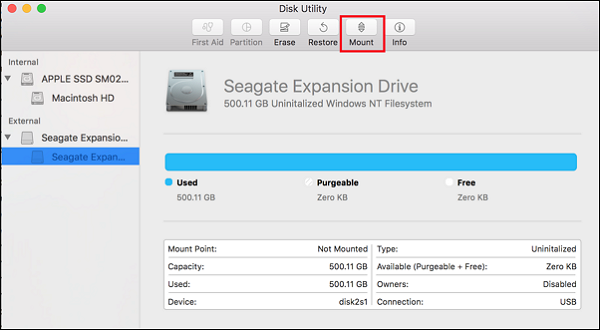
Étape 4. Si le montage échoue ou génère une erreur (par exemple, erreur com.apple.DiskManagement.disenter), exécutez « Premiers secours » sur votre disque en le sélectionnant et en cliquant sur « Premiers secours » dans l'Utilitaire de disque. Cela vérifiera les erreurs et tentera de les réparer.
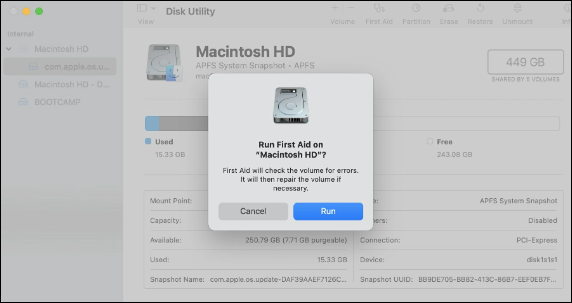
Correction 2. Réparer un lecteur exFAT non démontable via un terminal
Étape 1. Accédez à Applications > Utilitaires > Terminal.
Étape 2. Tapez diskutil list et appuyez sur « Entrée » pour voir tous les lecteurs connectés.
Étape 3. Identifiez et localisez votre disque dur externe.
Étape 4. Tapez la commande diskutil mount /dev/disk# (remplacez # par votre numéro de disque) pour monter ce disque dur externe exFAT via Terminal.
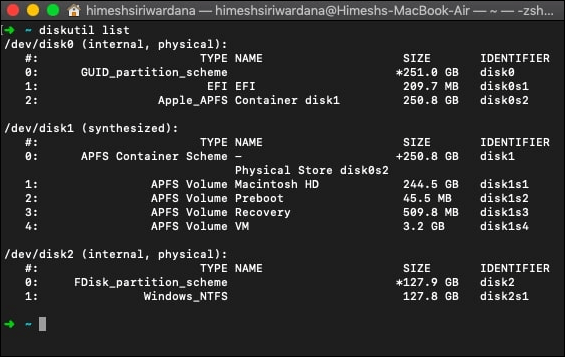
Étape 5. Si le montage échoue toujours, utilisez sudo fsck_exfat /dev/disk& ( remplacez & par votre numéro de disque) pour vérifier les erreurs du système de fichiers et les réparer si nécessaire.
Astuce bonus : Gestionnaire de disques exFAT unique sur Mac
EaseUS Partition Master for Mac est un outil de gestion de disque puissant et polyvalent, spécialement conçu pour les utilisateurs Mac. Ce logiciel simplifie les tâches complexes de gestion de disque, vous permettant de cloner facilement votre disque dur Mac ou macOS, pour une migration et une sauvegarde fluides des données. Il prend en charge la lecture et l'écriture sur les disques NTFS. De plus, EaseUS Partition Master facilite le formatage des disques FAT en exFAT, améliorant ainsi la compatibilité avec les fichiers volumineux et les performances globales.
Connectez le disque dur externe exFAT à votre Mac, lancez EaseUS Partition Master For Mac et vous pourrez monter ce disque et accéder aux données.
Autres fonctionnalités clés d'EaseUS Partition Master for Mac
- Cloner une carte SD sur Mac
- Cloner macOS sur un nouveau SSD
- Cloner le disque dur du Mac
Si vous cherchez à améliorer votre expérience de gestion de disque sur votre Mac, pensez à télécharger EaseUS Partition Master for Mac.
Pourquoi le disque externe exFAT ne se monte pas sur le Mac
Plusieurs raisons peuvent expliquer pourquoi un disque dur externe exFAT ne se monte pas sur un Mac. Voici quelques raisons courantes :
1️⃣Corruption du système de fichiers :
L'une des raisons les plus courantes pour lesquelles un disque exFAT ne se monte pas est la corruption du système de fichiers. Cela peut se produire si le disque a été mal éjecté de l'ordinateur ou s'il a subi une coupure de courant inattendue lors d'un transfert de fichiers.
2️⃣Problèmes de connexion :
Assurez-vous que le disque dur externe est correctement connecté au Mac et que les câbles ne sont pas endommagés. Essayez également de connecter le disque à un autre port USB ou d'utiliser un autre câble pour éviter tout problème de connexion.
3️⃣Problèmes de compatibilité :
Bien que macOS prenne en charge exFAT, les anciennes versions du système d'exploitation peuvent avoir des difficultés à reconnaître les disques formatés avec ce système de fichiers. Assurez-vous toujours que votre version de macOS est à jour pour minimiser les problèmes de compatibilité.
4️⃣Problèmes matériels :
Parfois, le problème ne vient pas du lecteur, mais plutôt du matériel. Des ports USB défectueux, des câbles endommagés ou des adaptateurs incompatibles peuvent empêcher le montage correct du lecteur.
5️⃣Logiciels obsolètes :
Assurez-vous que le système d'exploitation et l'utilitaire de disque de votre Mac sont à jour. Un logiciel obsolète risque de ne pas pouvoir reconnaître et monter correctement un disque dur externe exFAT.
6️⃣Paramètres des autorisations :
Si les autorisations du disque dur externe sont définies en lecture seule, le Mac risque de ne pas pouvoir monter le disque. Vérifiez les paramètres d'autorisation et ajustez-les si nécessaire.
Verdict final
En résumé, le système de fichiers exFAT s'impose comme un excellent choix pour les utilisateurs recherchant une compatibilité multiplateforme entre macOS et Windows. Les problèmes de montage d'un disque dur externe exFAT sur un Mac peuvent souvent être résolus grâce à des étapes de dépannage systématiques. Cependant, si ces méthodes ne donnent aucun résultat, pensez à utiliser EaseUS Partition Master for Mac. Ce puissant outil de gestion de disque Mac permet de lire et d'écrire sur des disques exFAT. Ne vous laissez pas freiner par les problèmes de montage ; essayez EaseUS Partition Master et reprenez le contrôle de vos périphériques de stockage externes.
FAQ sur le montage d'un disque dur externe exFAT sur Mac
Vous avez encore des questions concernant le lecteur exFAT qui ne se monte pas sur Mac ? Suivez-nous et découvrez les réponses dans cette FAQ :
1. Comment faire pour que mon Mac reconnaisse le disque exFAT ?
Suivez les cinq méthodes pour résoudre le problème du disque exFAT qui ne s'affiche pas sur Mac :
- Méthode 1. Redémarrez le Mac.
- Méthode 2. Vérifiez les paramètres du Finder.
- Méthode 3. Utilisez l’Utilitaire de disque pour réparer le lecteur.
- Méthode 4. Exécutez les commandes du terminal.
- Méthode 5. Essayez différentes configurations matérielles.
2. Mac peut-il lire FAT32 ou exFAT ?
- Compatibilité FAT32 : macOS prend en charge le système de fichiers FAT32, permettant aux utilisateurs de lire et d'écrire des fichiers sans avoir besoin de logiciel supplémentaire.
- Prise en charge exFAT : De même, les Mac prennent également en charge le système de fichiers exFAT, ce qui est particulièrement utile pour les fichiers plus volumineux qui dépassent la limite de 4 Go imposée par FAT32.
3. Quelle est la différence entre exFAT et APFS ?
exFAT est un système de fichiers multiplateforme qui permet un partage de fichiers fluide entre Windows et macOS, ce qui le rend idéal pour les disques externes. En revanche, APFS est optimisé pour macOS, notamment pour les disques SSD, et offre des fonctionnalités avancées comme le chiffrement et une meilleure intégrité des données, mais il n'est pas compatible avec les systèmes Windows.
Comment pouvons-nous vous aider ?
Auteur
Mise à jour par Soleil
Soleil est passionnée d'informatique et a étudié et réalisé des produits. Elle fait partie de l'équipe d'EaseUS depuis 5 ans et se concentre sur la récupération des données, la gestion des partitions et la sauvegarde des données.
Rédigé par Arnaud
Arnaud est spécialisé dans le domaine de la récupération de données, de la gestion de partition, de la sauvegarde de données.
Commentaires sur les produits
-
J'adore le fait que les modifications que vous apportez avec EaseUS Partition Master Free ne sont pas immédiatement appliquées aux disques. Cela facilite grandement la simulation de ce qui se passera une fois que vous aurez effectué tous les changements. Je pense également que l'aspect général et la convivialité d'EaseUS Partition Master Free facilitent tout ce que vous faites avec les partitions de votre ordinateur.
En savoir plus -
Partition Master Free peut redimensionner, déplacer, fusionner, migrer et copier des disques ou des partitions ; convertir en local, changer l'étiquette, défragmenter, vérifier et explorer la partition ; et bien plus encore. Une mise à niveau premium ajoute une assistance technique gratuite et la possibilité de redimensionner des volumes dynamiques.
En savoir plus -
Il ne crée pas d'image à chaud de vos disques et ne les aligne pas, mais comme il est associé à un gestionnaire de partitions, il vous permet d'effectuer plusieurs tâches à la fois, au lieu de simplement cloner des disques. Vous pouvez déplacer les partitions, les redimensionner, les défragmenter, etc., ainsi que les autres outils que vous attendez d'un outil de clonage.
En savoir plus
Articles liés
-
Puis-je mettre à jour Windows 8.1/8 vers Windows 11?
![author icon]() Lionel 11/08/2025
Lionel 11/08/2025 -
![author icon]() Nathalie 11/08/2025
Nathalie 11/08/2025 -
Pouvez-vous déplacer le fichier d'échange vers un autre lecteur [Déplacer la mémoire virtuelle]
![author icon]() Arnaud 01/09/2025
Arnaud 01/09/2025 -
Comment accélérer le disque dur sous Windows 11/10/8/7 [Solutions 100% efficaces]
![author icon]() Arnaud 09/06/2025
Arnaud 09/06/2025
Sujets d'actualité en 2025
EaseUS Partition Master

Gérer efficacement les partitions et optimiser les disques








